
Jeśli używasz Windows 11. I trzeba szybko przełączać się między słuchawkami, głośnikami lub innymi urządzeniami dźwiękowymi, istnieje szybki, niemal ukryty sposób, aby zarządzać wyjściem audio z paska zadań. Oto jak to zrobić.
Najpierw kliknij ikonę głośnika po prawej stronie paska zadań. Znajduje się po lewej stronie daty i godziny. W rzeczywistości jest częścią przycisku, jak zobaczysz.

Po kliknięciu ikony głośnika pojawi się menu Szybkie ustawienia. Jeśli Twój suwak głośności jest widoczny, kliknij "& GT;" strzała tylko po prawej stronie suwaka. (Jeśli nie jest widoczny, będziesz musiał Kliknij ikonę ołówka , a następnie "Dodaj," i wybierz "Głośność" z listy.)

Po kliknięciu strzałki obok suwaka głośności, lista do zarządzania urządzeniami audio przejmie menu Szybkie ustawienia. Wybierz urządzenie audio, którego chcesz użyć na liście, klikając go.

I to wszystko. Po prostu kliknij poza menu Szybkie ustawienia, aby zamknąć menu i zapisać zmiany.
Jeśli szybko wprowadzisz bardziej szczegółowe zmiany w ustawieniach dźwięku systemu Windows 11, wystarczy ponownie uruchom szybkie ustawienia, kliknij strzałkę obok suwaka głośności i wybierz "więcej ustawień głośności" w dolnej części menu.
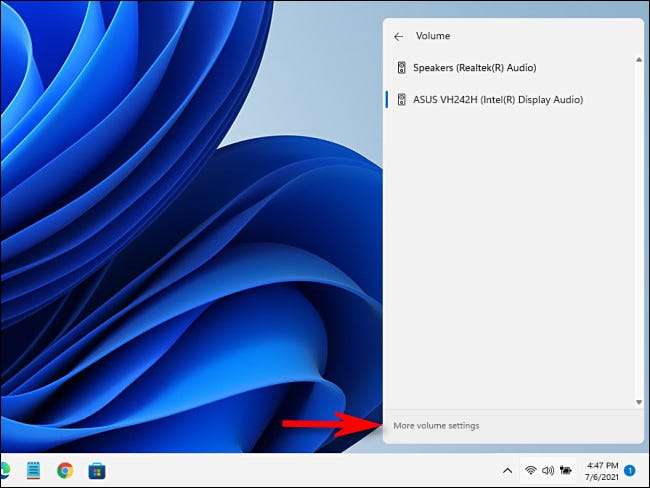
Aplikacja Ustawienia otworzy się automatycznie, wskazując na system i GT; Dźwięk, w którym można uzyskać dostęp do większej liczby opcji wejścia dźwięku i wyjścia. Szczęśliwe słuchanie!
ZWIĄZANE Z: Jak działa nowe "szybkie ustawienia" Windows 11







